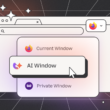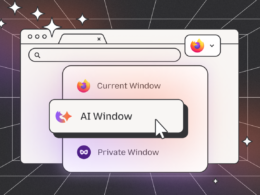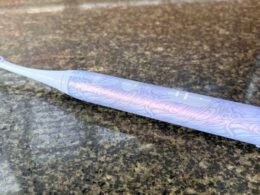Kaitlyn Cimino / Android Authority
Desembrulsei meu primeiro Kindle mais de uma década atrás. Naquela época, eu era um estudante universitário lendo o conforto precário da minha cama de dormitório elevada. Ainda estou me lendo para dormir, mas em uma cama decididamente mais aterrada e com muito mais kindle know-how. Essas são as melhores dicas do Kindle que eu peguei para elevar meu ritual noturno de virar a página (ou deslizar).
Personalize seu texto
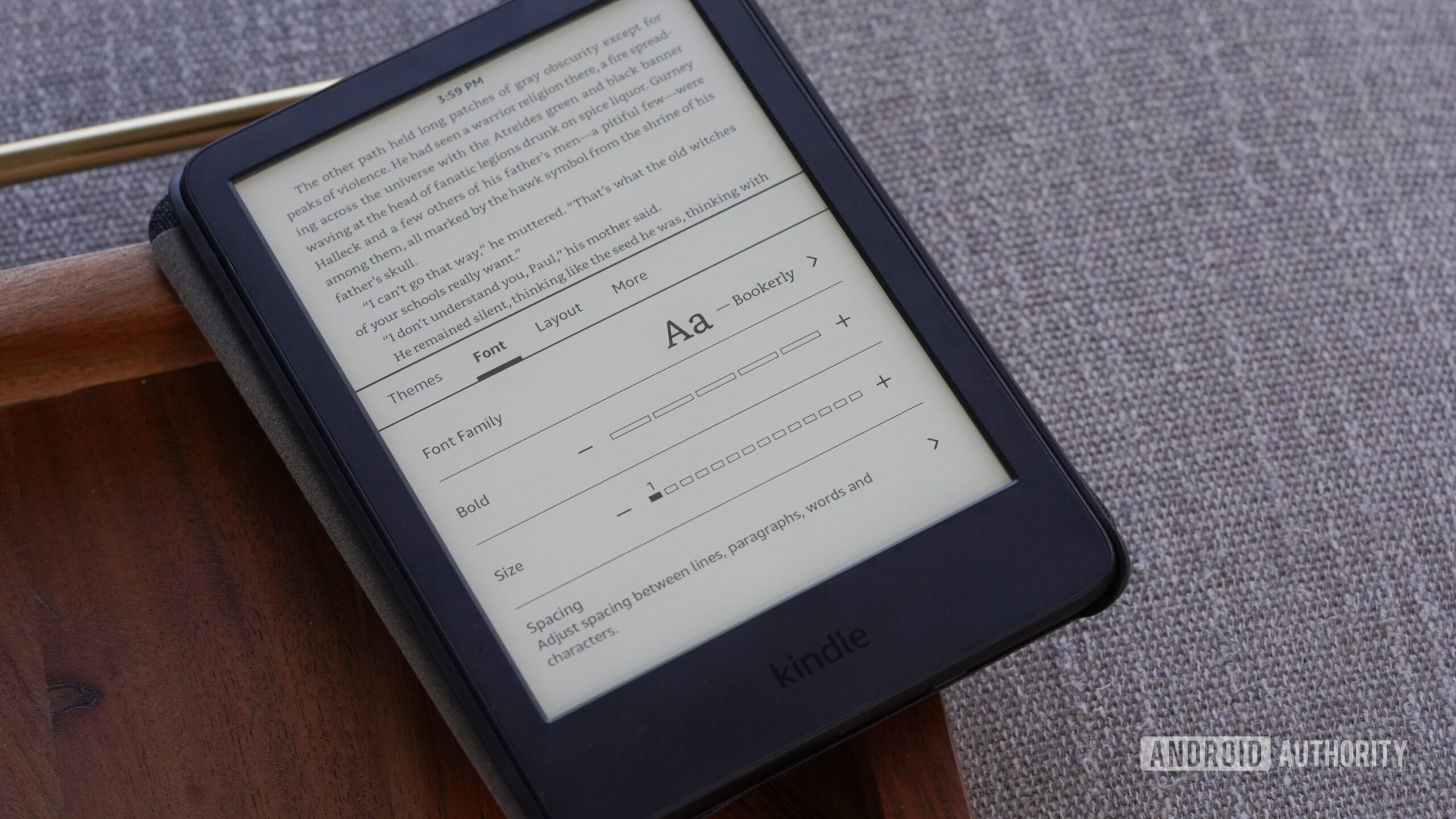
Kaitlyn Cimino / Android Authority
Os livros impressos prendem você em um visual de outra pessoa escolhida. No Kindle, você é o tipógrafo. Não se contente com a fonte ou tamanho padrão porque a Amazon os escolheu para você. Você deve alterar o estilo de tipo, o tamanho e muito mais até que a história pareça tão boa quanto lê.
Adicione seus favoritos
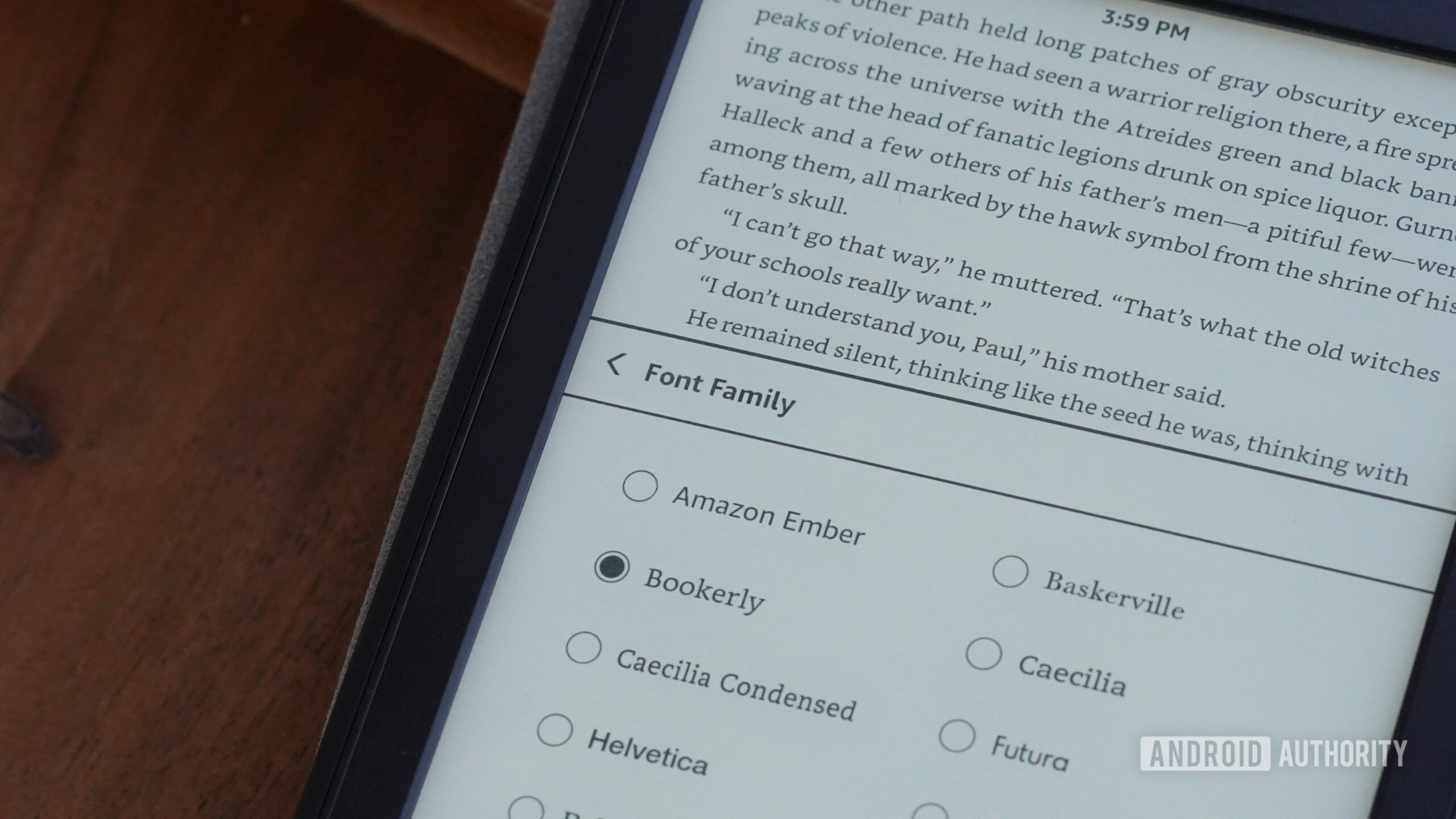
Kaitlyn Cimino / Android Authority
Se nenhuma das opções internas da Amazon se adequar ao seu gosto, você poderá marcar suas próprias fontes. Basta conectar seu Kindle em um computador, soltar um arquivo .ttf ou .otf na pasta “Fontes” e ele aparecerá no seu menu AA. É uma maneira fácil de fazer com que sua biblioteca pareça ainda mais pessoal, seja você leal a Helvetica ou parcial com algo um pouco mais extravagante.
Redimensionar rapidamente
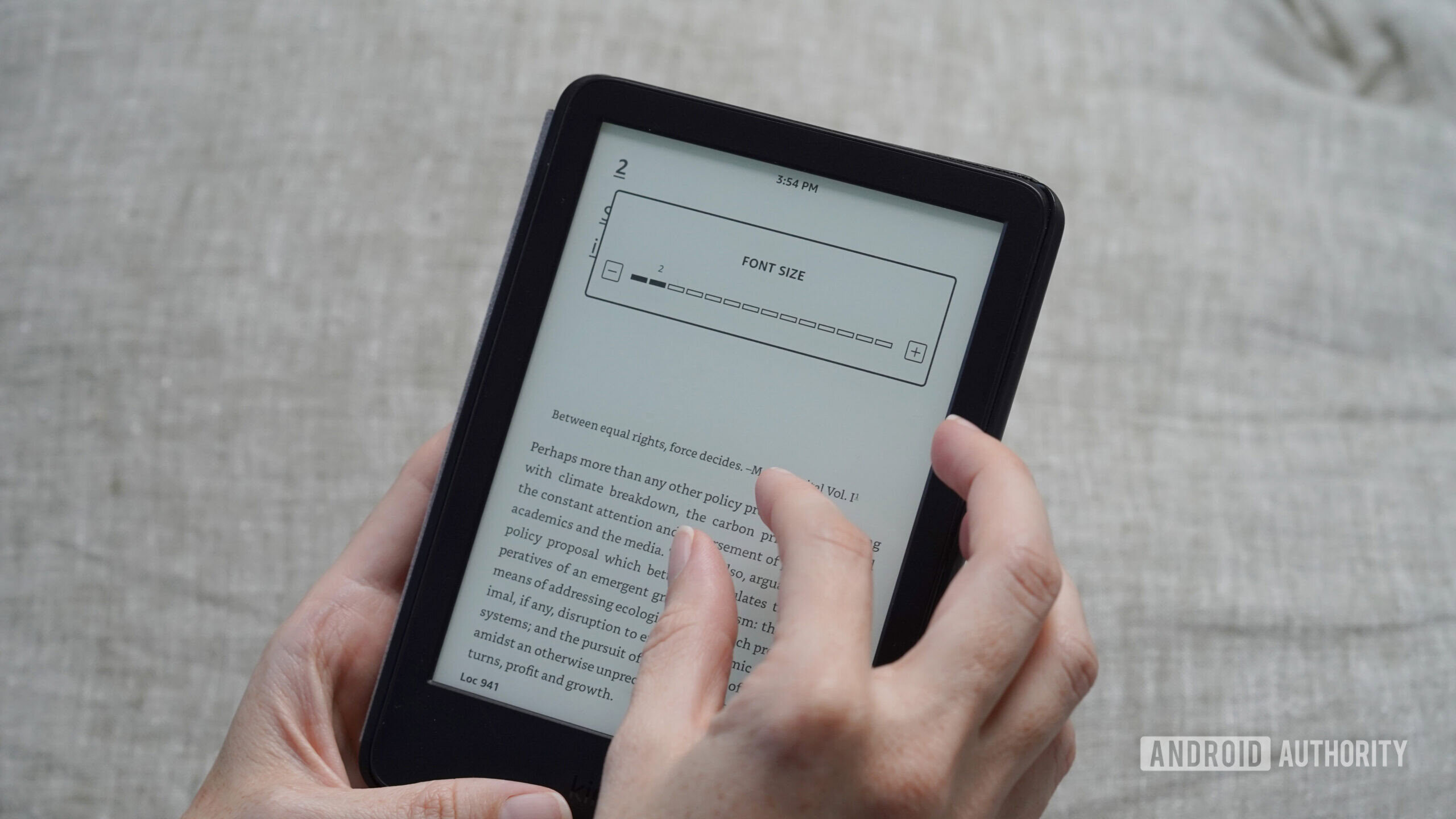
Kaitlyn Cimino / Android Authority
Na maioria dos Kindles modernos, você pode simplesmente prender ou sair na tela para aumentar ou descer o tamanho do seu texto instantaneamente. Você não precisa entrar no menu de texto e fontes; Economize algumas torneiras quando seus olhos estiverem cansados ou você quer apenas amontoar mais algumas palavras em cada página e apertar.
Salve temas
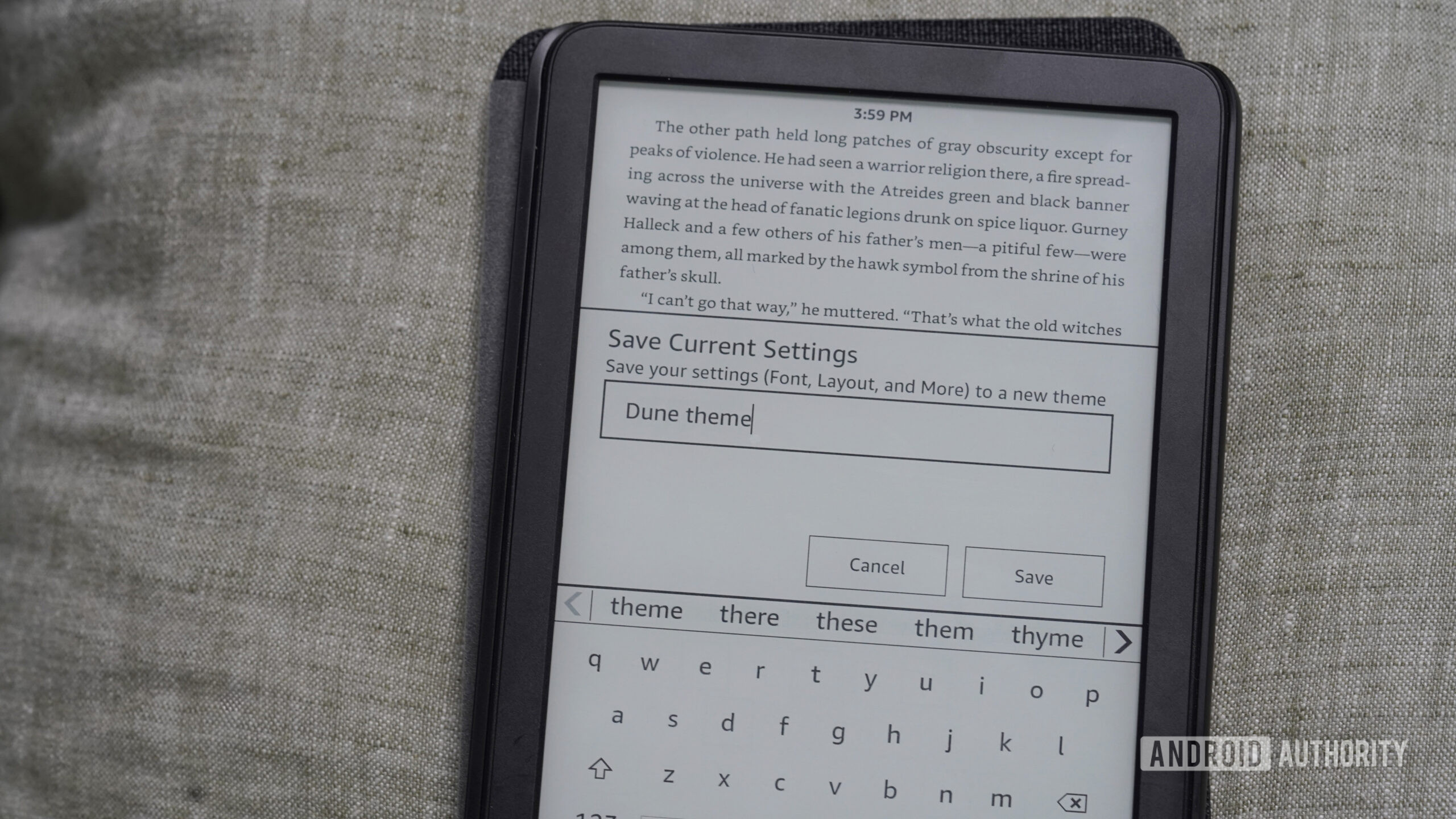
Kaitlyn Cimino / Android Authority
Depois de acertar a fonte certa, o tamanho, o espaçamento e até o calor, o Kindle permite salvar sua configuração como um tema personalizado para que você possa trocar as configurações com um toque. Eu mantenho um para acabar à noite e outro para o meu trajeto. Apenas por diversão, eu gosto de definir vibrações diferentes para diferentes séries de livros. Abra o Aa Menu, toque em Salve suas configuraçõese dê um nome ao seu tema.
Rastrear (e proteger) seu progresso
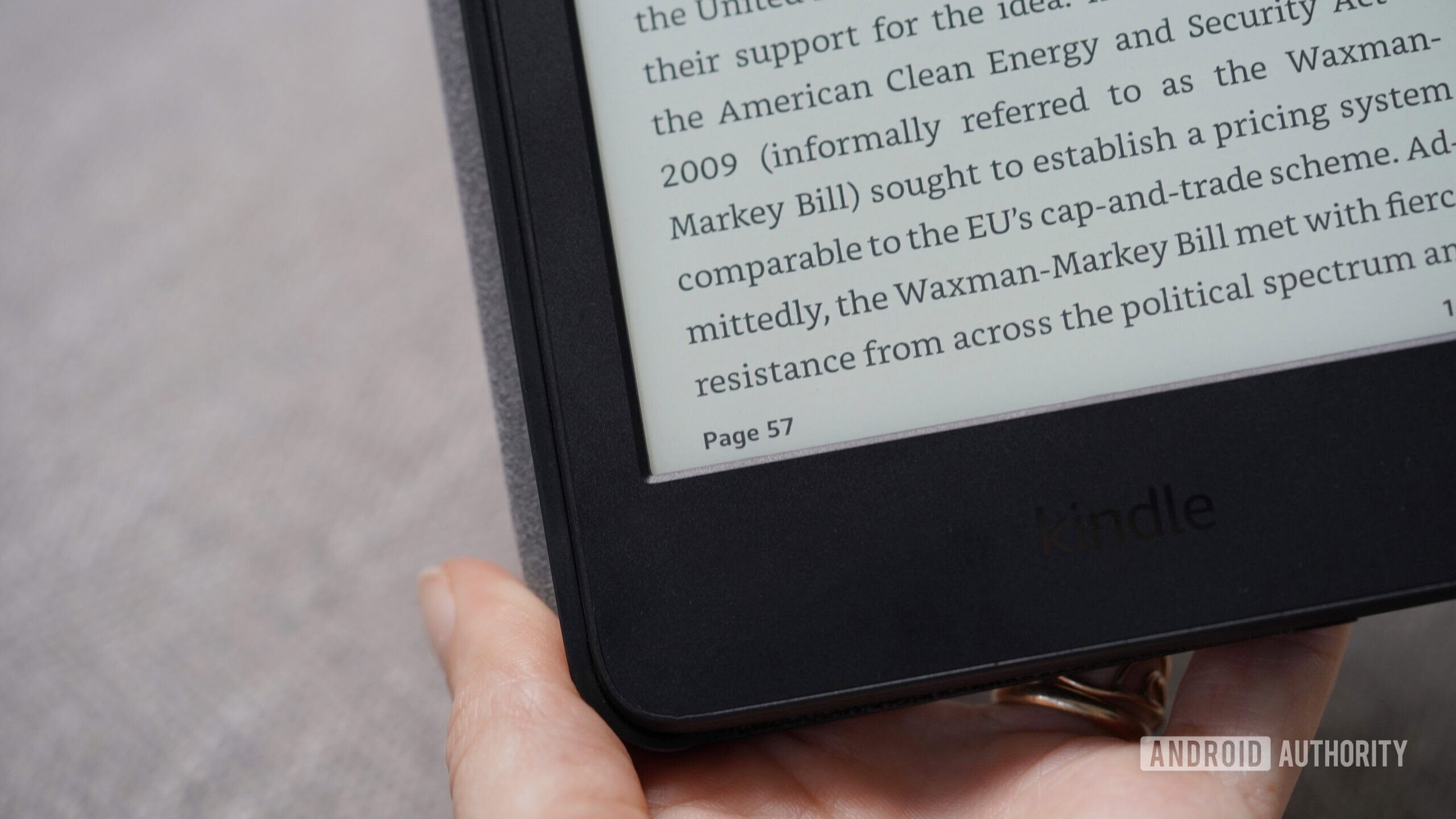
Kaitlyn Cimino / Android Authority
Para os leitores que gostam de microgerenciar seu progresso, o Kindle tem truques para mostrar estatísticas específicas, esgueirar -se em um relógio e deixar você virar sem perder seu lugar.
Selecione sua estatística
O “LOC XX” no canto inferior esquerdo da tela não é sua única opção para rastrear o progresso. Toque nele para percorrer a localização, o tempo deixado no capítulo, o tempo deixado no livro, ou nada. Quer você goste de um relógio de contagem regressiva ou ignorância feliz, o Kindle permite escolher seu veneno.
Fique de olho no relógio
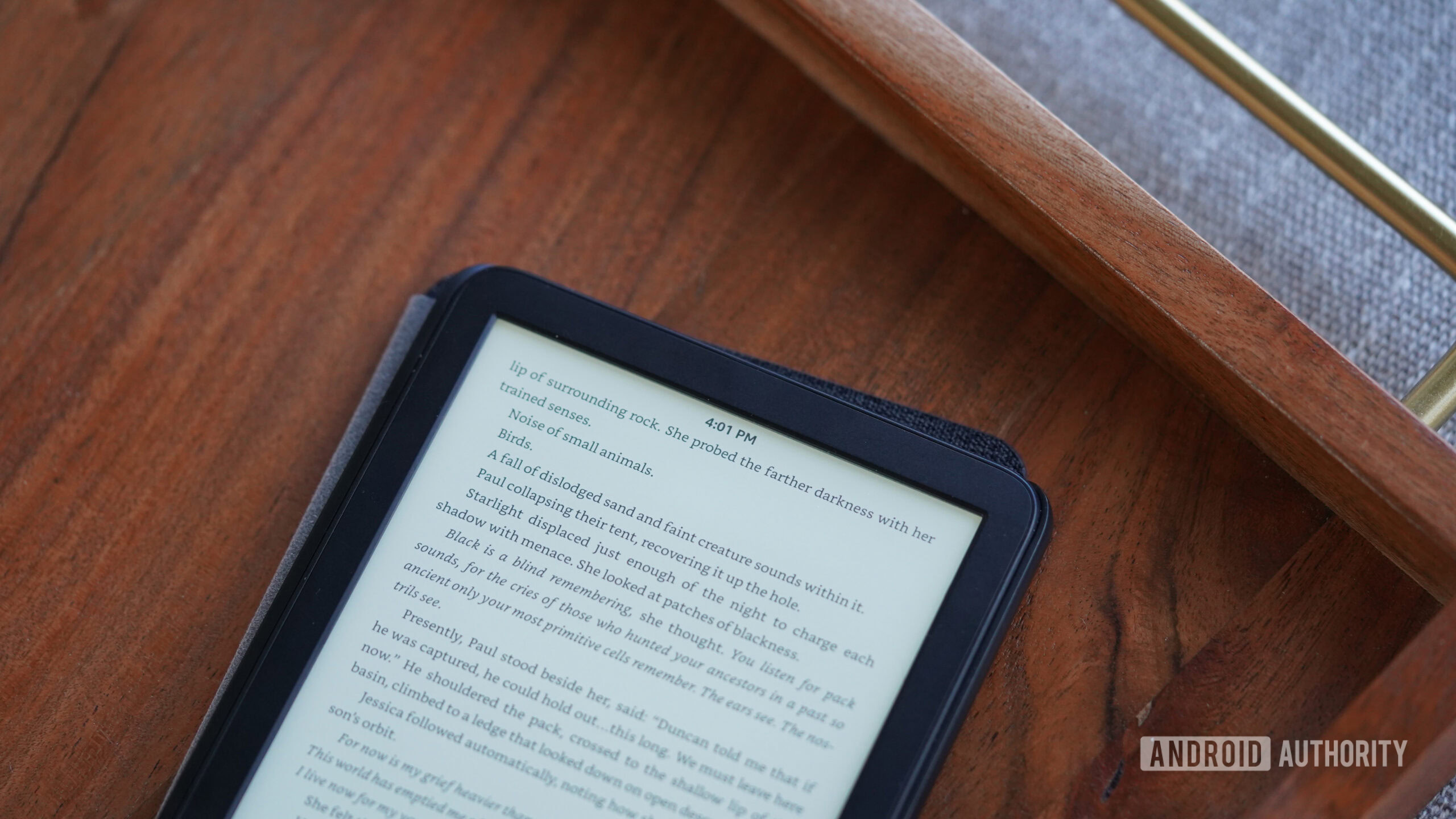
Kaitlyn Cimino / Android Authority
Se você é do tipo a perder tempo enquanto lê, seu Kindle também pode mantê -lo amarrado à realidade. Toque no Aa menu e toque Mais e alternar a opção para Mostrar relógio enquanto lê. É uma maneira sutil, mas eficaz, de garantir que “apenas mais uma página” não se transforme em uma sessão de leitura das 2h.
Vire sem perder o seu lugar
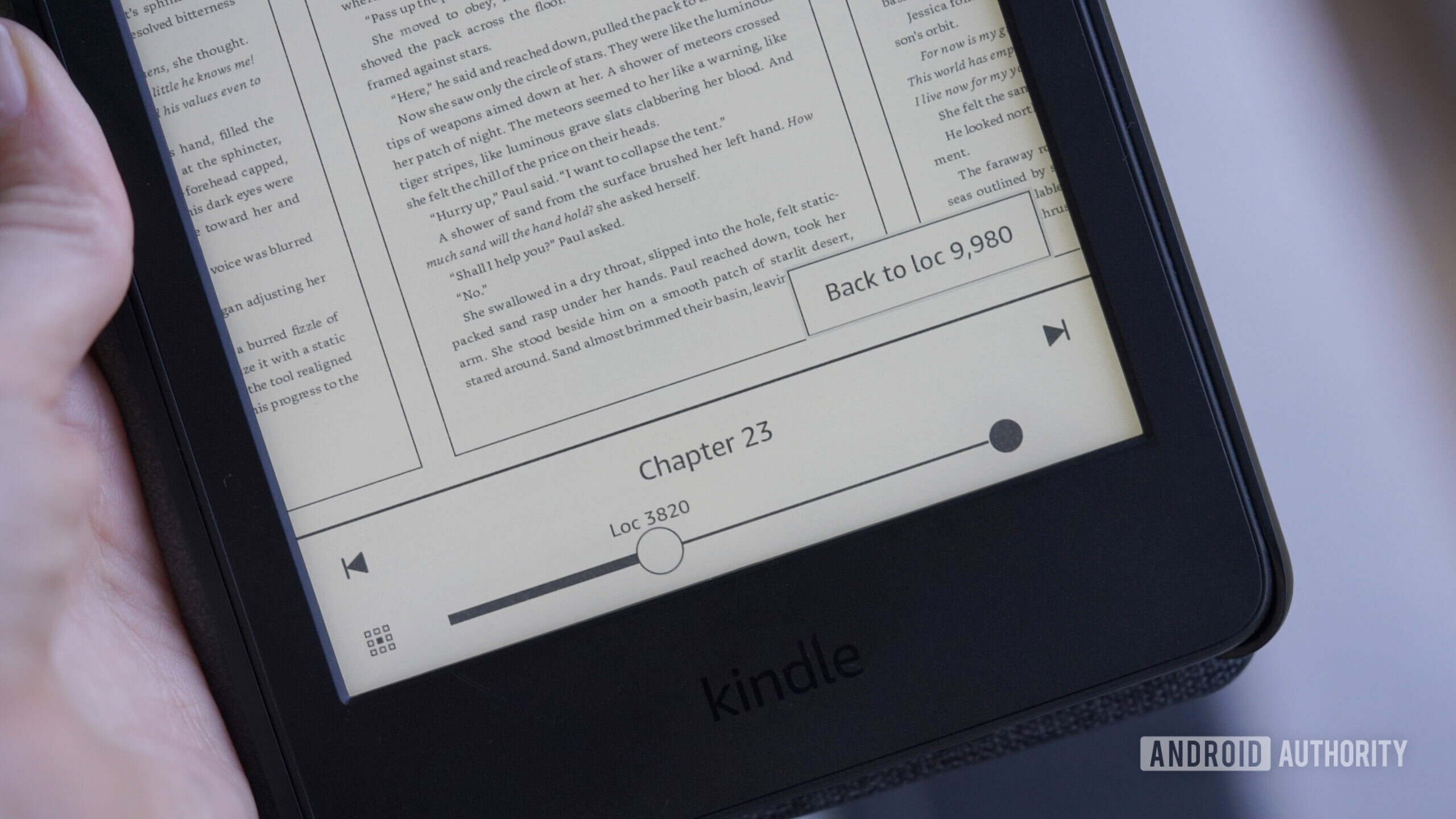
Kaitlyn Cimino / Android Authority
A extensão da série pode dificultar a lembrança de quem disse o que ou em qual trama você está envolvido. Basta deslizar para cima do seu livro, depois arraste o controle deslizante ou tocar nas setas para virar a página por página. Você pode até mudar sua visão para uma grade de nove páginas usando o ícone no canto esquerdo. Quando estiver pronto para voltar a ele, pressione o círculo preenchido no controle deslizante e o Kindle voltará para onde você parou.
Personalize seu protetor de tela
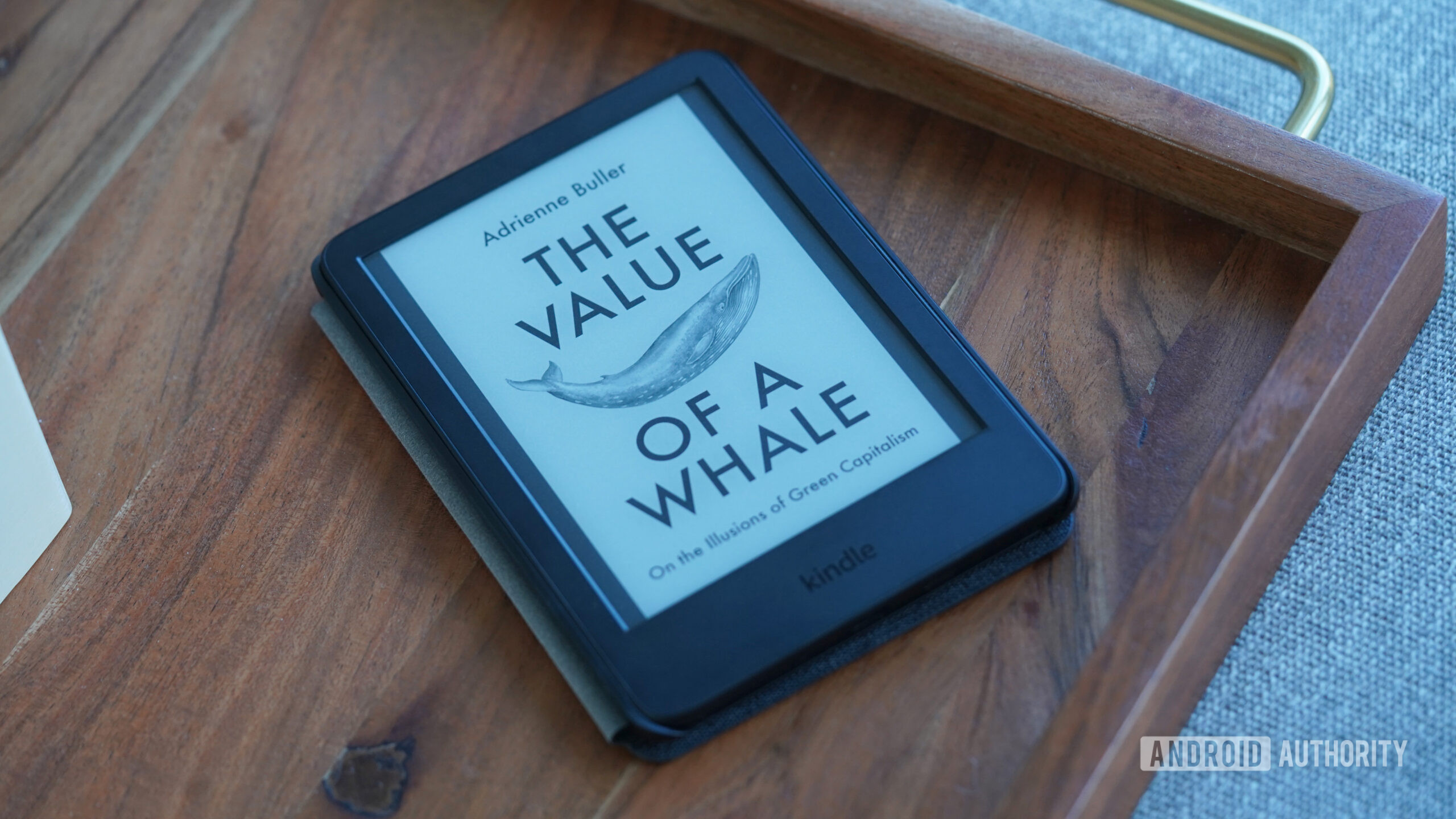
Kaitlyn Cimino / Android Authority
Nem todo mundo quer anunciar qual livro está lendo e, para esses usuários, os protetores de Kindle são ótimos. No entanto, seu protetor de tela também é personalizável.
Defina sua capa atual
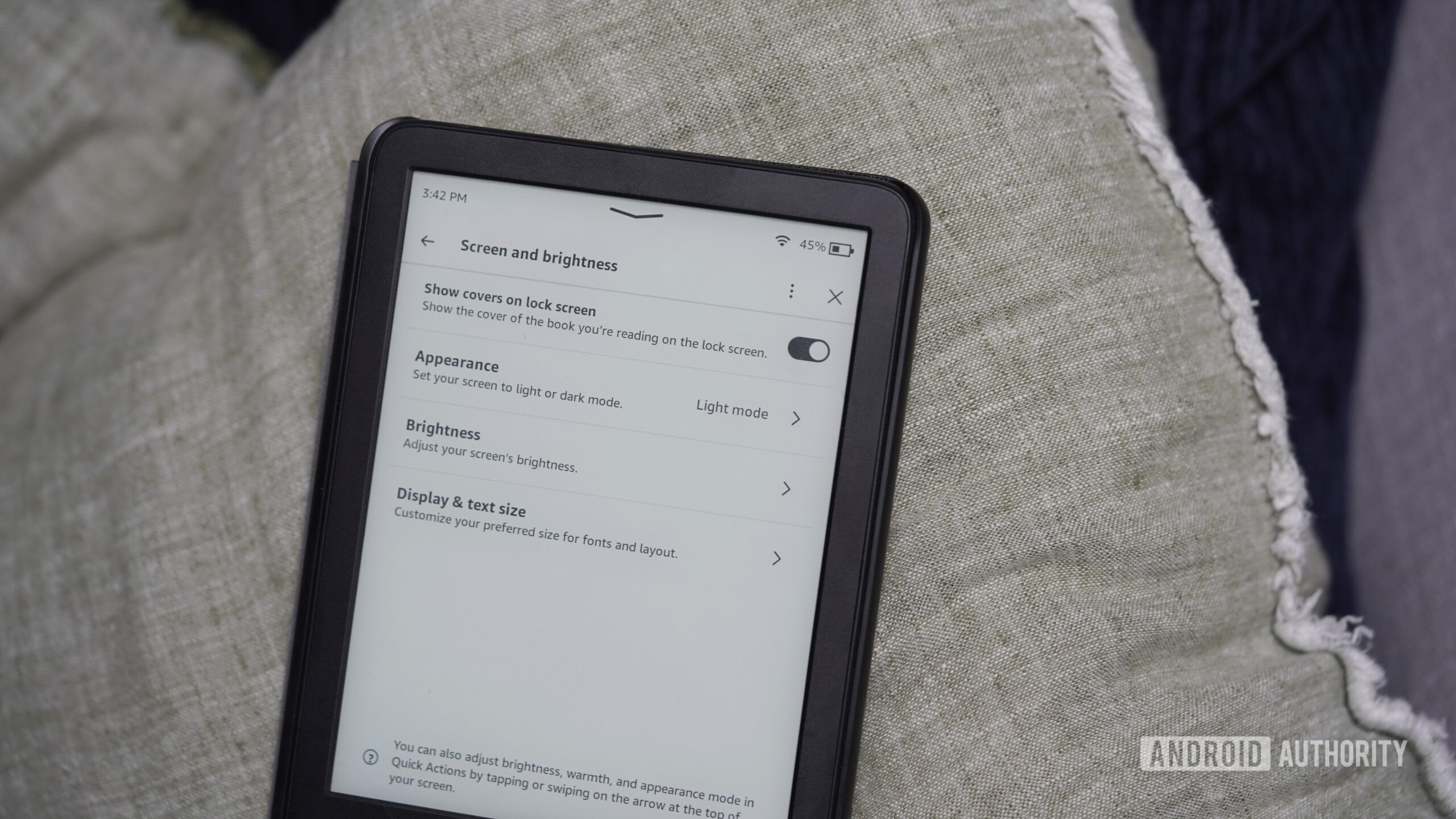
Kaitlyn Cimino / Android Authority
Se você gosta da ideia de pegar seu Kindle e ver sua capa atual como se você pegou a versão em brochura, uma configuração simples é a chave. Nos menus de configurações sob Tela e brilhotoque no topo para Mostrar capas na tela de bloqueio.
Ou defina uma tela em branco
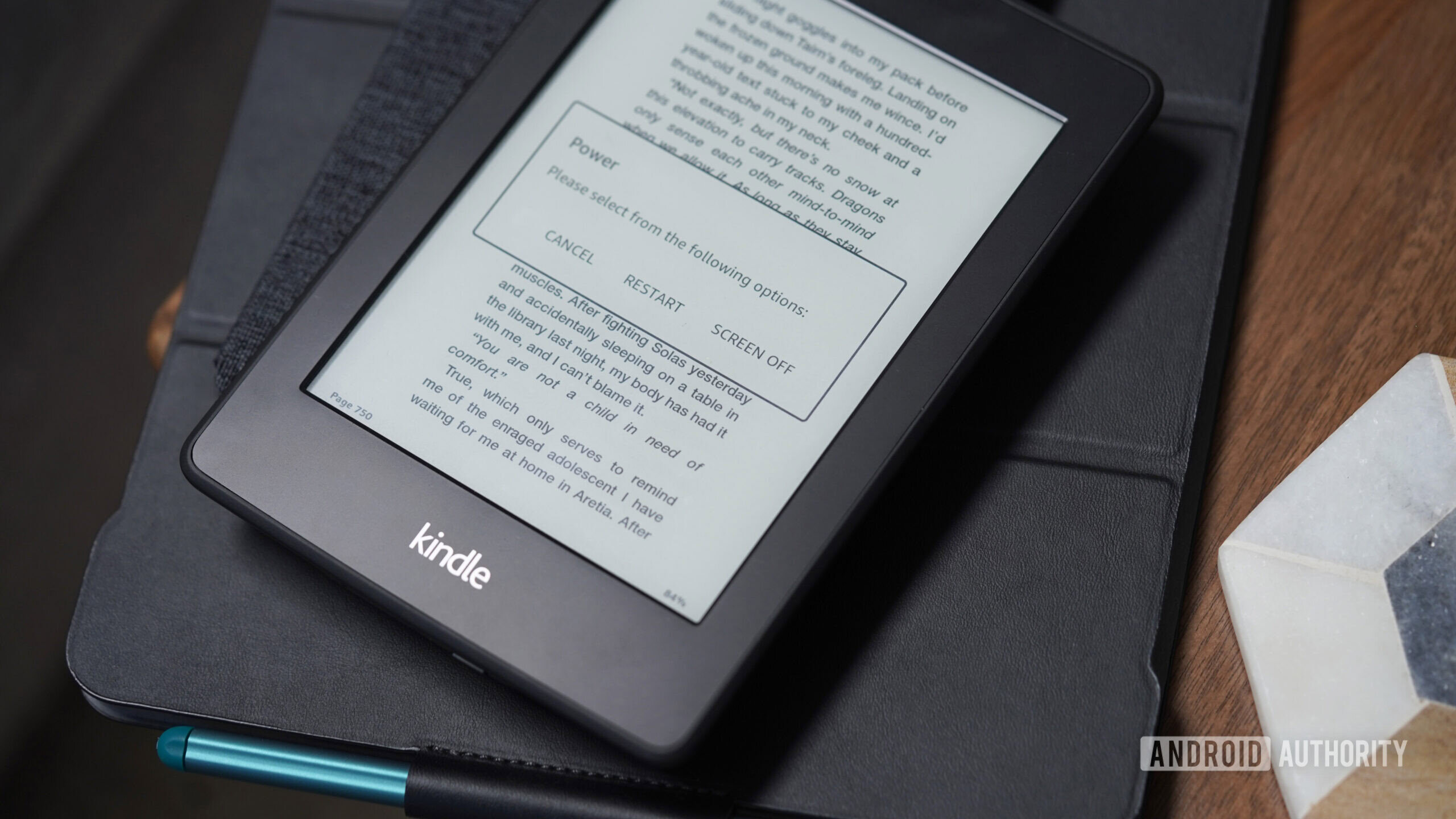
Kaitlyn Cimino / Android Authority
Como alternativa, você também pode definir uma tela completamente em branco (embora pessoalmente, esse visual me dê uma ansiedade imediata de que algo está errado com o meu dispositivo). Basta manter o botão liga / desliga até que um prompt apareça e toque Tela desligada.
Construa seu vocabulário
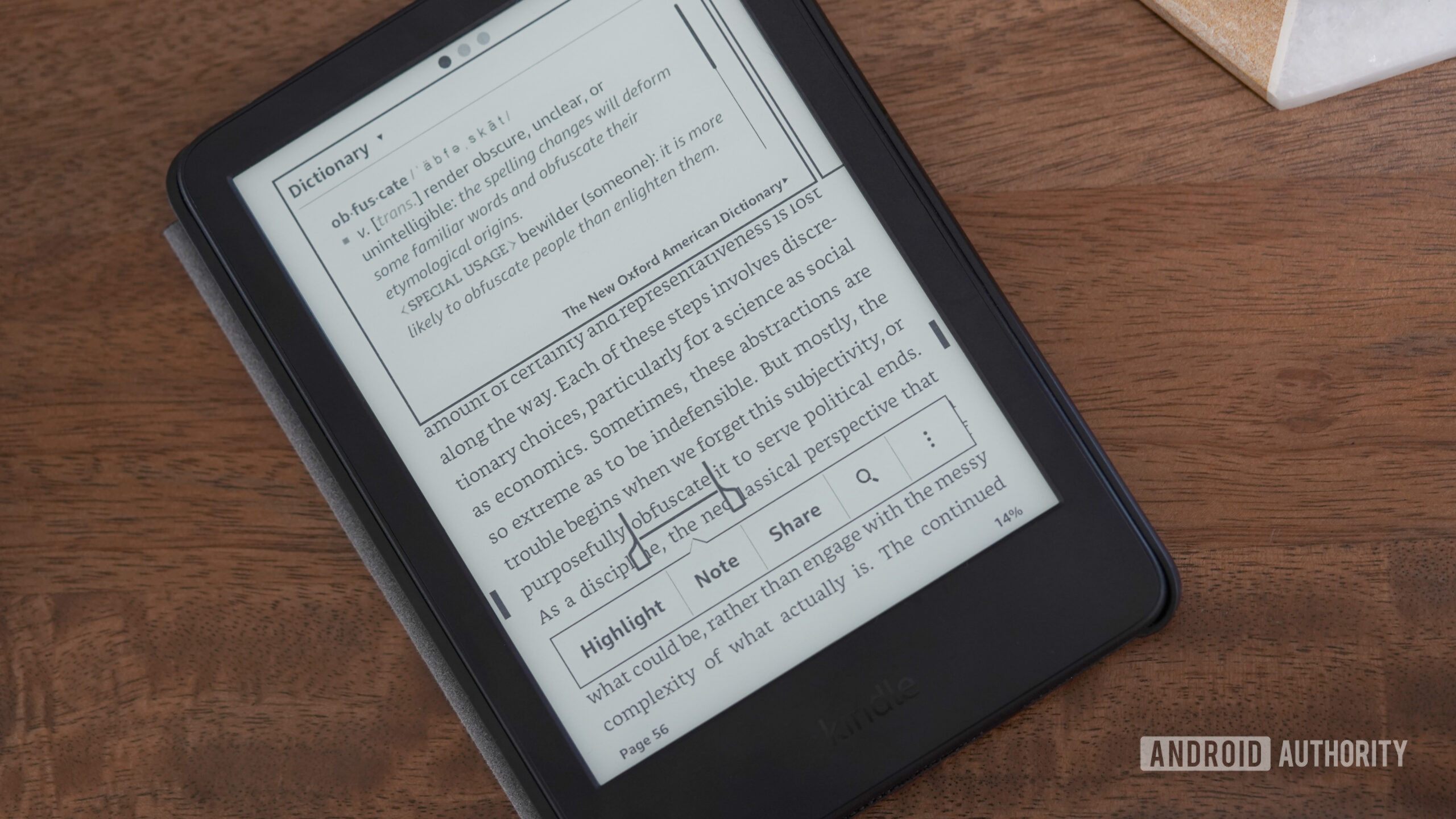
Kaitlyn Cimino / Android Authority
Qual é o sentido de ler se não expandir sua mente? Aprender novas palavras é uma das melhores justificativas que tenho para dedicar horas da minha vida a um romance de 700 páginas.
Aprenda novas palavras
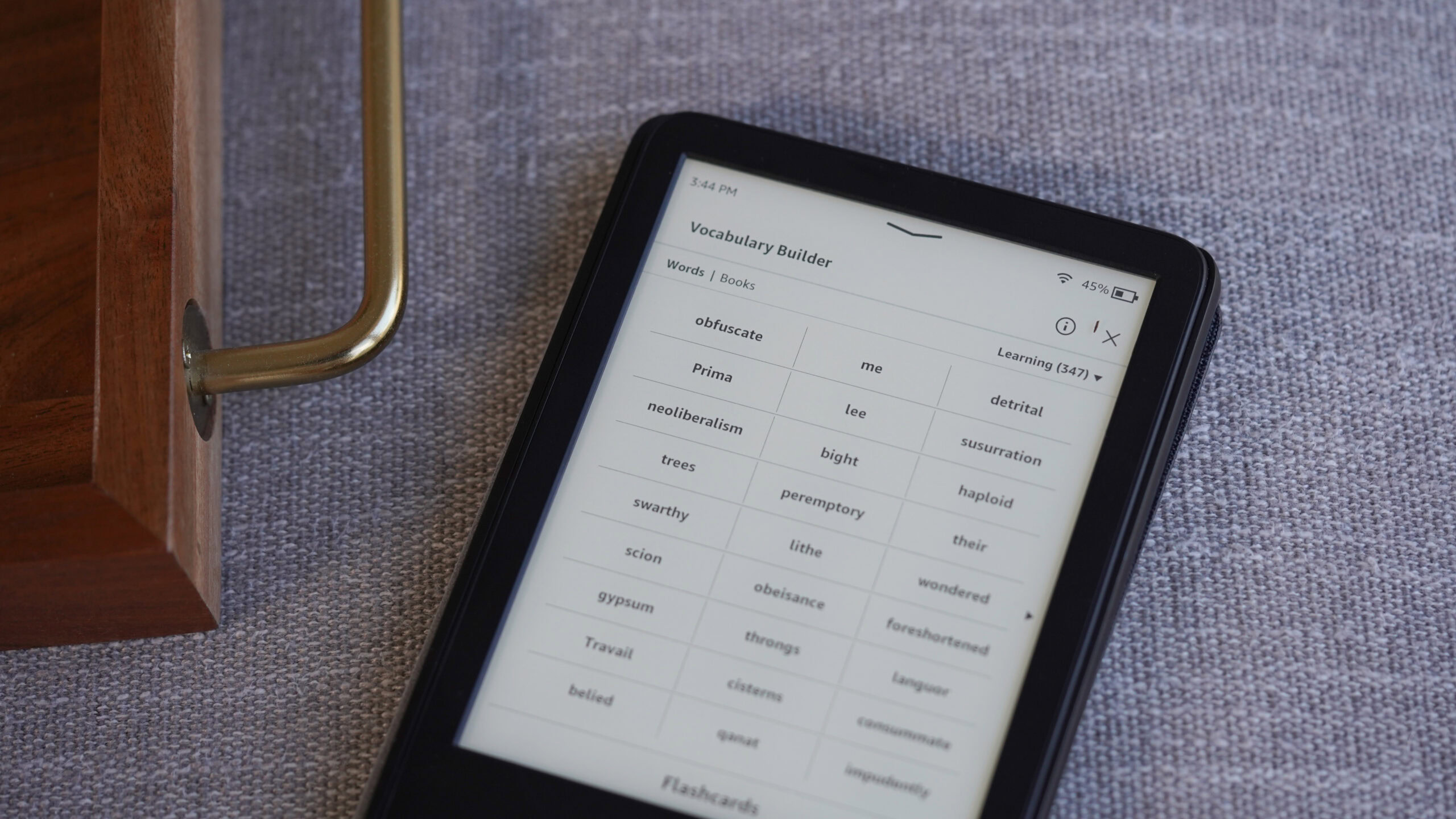
Kaitlyn Cimino / Android Authority
Toda vez que você procura uma palavra, Kindle a salva em uma lista de Vocabulário. Mais tarde, você pode revisitar essas palavras e aprender as que você fingiu conhecer pela primeira vez. Toque nos três pontos no canto superior direito e toque Construtor de vocabulário Para ver sua lista. A partir daí, você pode excluir aqueles que você acidentalmente salvou ou realocando desde então dominou.
Pratique com flashcards
Se você está comprometido em aprender novas palavras, pode usar a ferramenta de cartão de flash embutido (na parte inferior do Vocabulário Builder) para praticar como se estivesse de volta à preparação do SAT. Isso parece perfeito se você está aprendendo um novo idioma.
Tire uma captura de tela
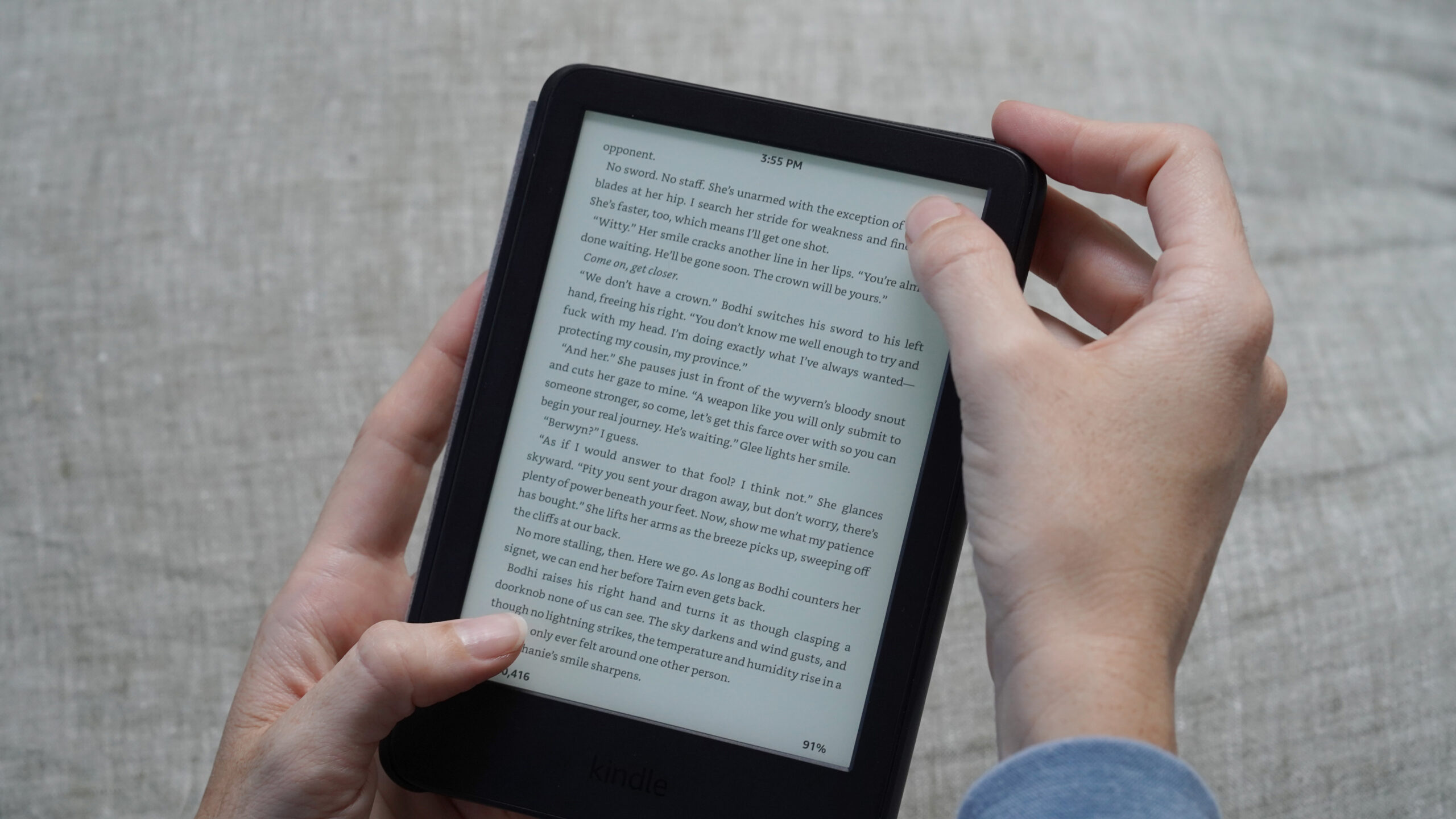
Kaitlyn Cimino / Android Authority
A maioria dos usuários sabe como destacar o texto e até exportar seus destaques, mas às vezes você deseja salvar a tela exata que está lendo e enviá -lo para sua irmã, que não acreditava na sua teoria da torção da trama. Muito específico? Bem, seja qual for o motivo de você precisar de uma captura de tela, agarrar uma é fácil. Basta tocar em dois cantos opostos da tela ao mesmo tempo.
Dicas de bônus
Algumas práticas são tão simples que não precisam de muito alarde, mas ainda vale a pena lembrar:
- Desligue o Wi-Fi para preservar a duração da bateria assim que seu livro for baixado. (Alguns usuários também o desligam para alongar o tempo de empréstimo da biblioteca.)
- Sob Opções de leitura No menu Home & Library, atenda Refresh de página para eliminar fantasmas.
- Conecte -se à sua biblioteca local via Libby ou Overdrive para emprestar eBooks diretamente ao seu Kindle de graça.
E é aí que vou encerrar os truques do Kindle de hoje, começando com os que eu mais confio. Vou fazer alguns mergulhos mais profundos no futuro em alguns desses truques e ferramentas com explicações mais expandidas. Se você descobriu seus próprios atalhos de leitura, solte -os nos comentários.
Obrigado por fazer parte da nossa comunidade. Leia nossa política de comentários antes de postar.
Link do Autor